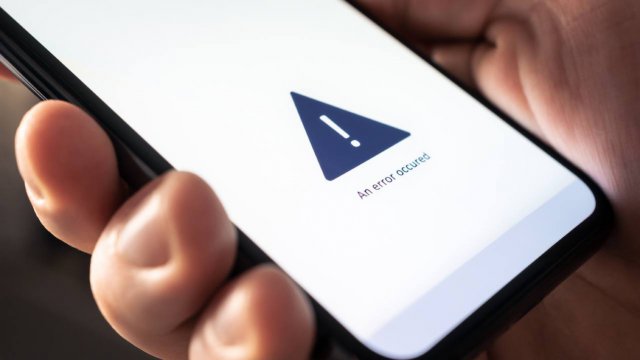Il tema della differenza tra banda di frequenza da 2,4 GHz e da 5 GHz ha iniziato a diventare più attuale con la diffusione dei router dual band: dispositivi pensati per la connettività Wi-Fi, che permettono di lavorare su due diverse porzioni di banda.
Questi router sono considerati ottimali perché riescono a unire l’esigenza della velocità a quella della copertura, andando di fatto a pescare il meglio tanto dalla frequenza da 2,4 GHz quanto da quella da 5 GHz.
Per entrare nel merito delle differenze più importanti tra 2,4 e 5 GHz è infatti possibile partire dai pro e i contro della singola banda di frequenza: da una parte i 2,4 GHz sono la soluzione ideale per chi cerca affidabilità e capacità di sopperire a eventuali interferenze. Dall’altra i 5 GHz promettono picchi di velocità sensibilmente superiori.
Per scegliere consapevolmente la banda da utilizzare quando ci si connette a Internet bisogna però tenere conto di tanti altri elementi: ad esempio il tipo di router e, più in generale, di dispositivi che verranno utilizzati. Facendo particolare attenzione al supporto per i più recenti standard di rete.
Dopodiché è altrettanto importante imparare a settare correttamente il router dual band, in modo che entrambe le bande di frequenza possano essere utilizzate sfruttando al massimo le loro possibilità.
Qual è la differenza tra 2,4 e 5 GHz
.jpg)
Shutterstock
Quando si parla di frequenze GHz, 2,4 e 5 sono numeri davvero ricchi di significato: a partire dalla differenza di velocità di connessione, fino ad arrivare alla capacità di coprire porzioni di territorio più o meno vaste.
Dal punto di vista delle potenzialità, la banda da 5 GHz assicura una velocità di trasferimento superiore rispetto a quella da 2,4 GHz: da una parte il picco raggiungibile è di circa 1,3 gigabit al secondo, mentre dall’altra di circa 600 megabit.
Detto ciò, la velocità di connessione non dipende esclusivamente dalla frequenza GHz, ma anche e soprattutto dallo standard di rete utilizzato. E in questo senso lo standard IEEE 802.11 di tipo n è, al momento, quello considerato più veloce e performante.
Dopodiché bisogna tenere in considerazione la capacità di trasferimento dati dei diversi device collegati tra loro. Ad esempio i router dual band permettono di trasferire dati verso dispositivi wireless a una velocità due volte superiore rispetto ai router monobanda.
La banda da 2,4 GHz e quella da 5 GHz presentano pro e contro molto diversi tra loro: una è mediamente più veloce, mentre l’altra garantisce una copertura e una stabilità superiori.
Proprio per questo motivo bisogna considerare la compatibilità della banda di frequenza GHz con i dispositivi domestici: a partire dai sopracitati router Wi-Fi ai telefoni cordless e addirittura i forni a microonde, che di solito utilizzano la banda da 2,4 GHz.
Allo stesso tempo la diffusione di dispositivi con una stessa banda rischia di generare interferenze elettromagnetiche di varia natura. Al contrario la banda 5 GHz è generalmente meno utilizzata e, di conseguenza, più affidabile e performante.
Infine è importante segnalare la netta differenza tra la copertura delle onde più lunghe della banda da 2,4 GHz e delle onde più corte della banda 5 GHz: la prima è infatti in grado di coprire superfici superiori ed è maggiormente in grado di superare ostacoli fisici, come ad esempio muri, mobili o suppellettili.
Quale banda scegliere
.jpg)
Ruslan Lytvyn / Shutterstock.com
Come detto inizialmente, le differenze tra 2,4 e 5 GHz ci sono e sono sostanziali. Allo stesso tempo, però, scegliere tra l'una e l'altra banda non è così semplice come possa sembrare. Se, ad esempio, si utilizza già un router monobanda (funzionante, quindi, sui 2,4 GHz) e non si sono mai avuti problemi di connessione interrotta improvvisamente o velocità di trasferimento dati particolarmente lenta, allora non è necessario cambiare e passare a un router dual band.
Se, invece, la linea Wi-Fi di casa o dell'ufficio è caratterizzata da frequenti interruzioni o cali di velocità o, più semplicemente, avete bisogno di una maggiore velocità di trasferimento dati, allora considerate l'acquisto di un router dual band, che vi consenta di connettervi anche sulla banda da 5 GHz.
Prima di farlo, però, controllate anche che i dispositivi che utilizzate maggiormente in casa o sul luogo di lavoro - smartphone, laptop e così via - supportino almeno lo standard IEEE 802.11n (meglio ancora se 802.11ac) e quindi siano in grado di connettersi anche in banda 5 GHz: se così non dovesse essere l'acquisto del router Wi-Fi dual band sarà perfettamente inutile.
Come impostare nomi differenti per le reti sul router

Shutterstock
Il primo consiglio per chi decide di sfruttare al meglio entrambe le bande del proprio router è quello di dare un nome alle reti che permetta di identificarle facilmente. Ad esempio, si potranno definire rispettivamente MyWiFi 2,4 GHz e MyWiFi 5 Ghz, anche scegliendo per entrambe le reti la stessa password di accesso.
In questo modo, l’utente sarà sempre in grado di connettersi alla banda che preferisce: se ha bisogno di un trasferimento di dati veloce utilizzerà la banda a 5 GHz, mentre se deve allontanarsi dal router, potrà collegarsi alla rete a 2,4 GHz che garantisce un miglior segnale sulle lunghe distanze. Con dei nomi chiari per ognuna delle reti Wi-Fi disponibili in casa, si potrà scegliere sempre quella che fa al proprio caso con facilità.
Per modificare le impostazioni relative alle due bande di frequenza del router, bisogna anzitutto accedere all’interfaccia web del dispositivo. Dopo aver aperto il browser, andrà inserito nella barra degli indirizzi quello del router, che solitamente è 192.168.0.1 o 192.168.1.1, altrimenti potrà essere trovato sulla scatola o nelle istruzioni cartacee relative al dispositivo.
Una volta eseguito l’accesso inserendo nome utente e password, si potrà navigare nelle impostazioni del router e visualizzare le due bande di frequenza, che per impostazione predefinita dei device solitamente hanno lo stesso nome.
Questo perché un qualsiasi dispositivo collegato alla rete Wi-Fi potrà collegarsi automaticamente alla banda a 2,4 GHz o 5 GHz a seconda delle esigenze di connessione. Se invece si vuole poter scegliere, sarà necessario assegnare a ognuna delle bande un nome diverso, così da poter facilmente riconoscere su quale delle due si sta navigando e scegliere a quale collegarsi.
Anche in questo caso, si potranno impostare nomi diversi per le reti, ma lasciare la stessa password di accesso per ricordarla con facilità.
Come scegliere la banda Wi-Fi su un dispositivo

Shutterstock
Ora che il router dual band è stato appositamente configurato, non resta che decidere a quale banda collegarsi per navigare in Internet. Per chi utilizza un dispositivo mobile, sia esso Android che iOS, sarà sufficiente aprire le impostazioni e poi la schermata del Wi-Fi, così da visualizzare l’elenco delle reti disponibili. Dopo aver selezionato la rete a 2,4 GHz o 5 GHz, sarà sufficiente inserire la password, attendere che sia stabilita la connessione e iniziare a utilizzarla.
Nel caso che si utilizzi un PC, sia esso Windows 10 o un Mac, anche in questo caso sarà necessario accedere alle impostazioni di rete, dove saranno visualizzate tutte le reti a cui collegarsi. Dopo aver selezionato una delle reti, bisogna inserire la password e iniziare a navigare.
Per saperne di più: Come si scrive, cosa si intende e come funziona il WiFi